Layers
Funktionen Layers gør det muligt at kontrollere synligheden af forskellige elementer på dit projektlærred. Du kan vise eller skjule kameraer, enheder, vægge, forbindelser, objekter, etiketter samt forskellige visningsindstillinger som DORI-zoner og PPM (pixels pr. meter) information. Det hjælper dig med at fokusere på specifikke aspekter af dit design, reducere visuel støj og skabe renere visninger til præsentationer eller dokumentation.
Hvornår det skal bruges
- Når du skal fokusere på bestemte elementer ved at skjule andre (f.eks. vis kun kameraer og FOV)
- Når du forbereder præsentationer eller rapporter og vil vise kun relevante elementer
- Når du arbejder med komplekse projekter og skal reducere visuel støj
- Når du vil slå DORI-zoner eller PPM-information til i forbindelse med kameraanalyse
- Når du midlertidigt vil skjule visse lag for at gøre redigering lettere
Layers-knappen
Layers-knappen er placeret i værktøjslinjen nederst i midten. Den viser en karakteristisk kontur og et lille mærke, når ikke alle lag er synlige, hvilket giver en hurtig visuel indikation af din aktuelle lag-synlighedstilstand.
- Klik på knappen for at åbne lagets pop op-menu
- Knappen viser en amberfarvet kontur og et mærke, når ét eller flere lag er skjult
- Når alle lag er synlige, ser knappen normal ud uden nogen indikatorer
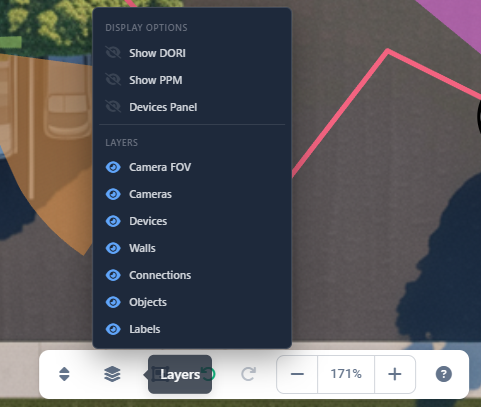
Visningsindstillinger
Afsnittet Display Options indeholder indstillinger, der styrer ekstra visuelle oplysninger og paneler:
Show DORI
DORI (Detektion, Observation, Genkendelse, Identifikation) zoner viser farvekodede områder på kameraers FOV, som angiver den effektive rækkevidde til forskellige overvågningsformål. Når det er aktiveret, viser kameraernes FOV zoner med forskellige farver, der repræsenterer afstande for detektion, observation, genkendelse og identifikation.
Show PPM
PPM (pixels pr. meter) viser et trækbart punkt på kameraers FOV, som du kan flytte til et hvilket som helst sted. PPM-værdien beregnes for det specifikke punkt og vises i øverste højre hjørne af forhåndsvisningen af billedsimuleringen i højre sidepanel. Det hjælper dig med at forstå pixeltæthed og opløsning i forskellige afstande fra kameraet, hvilket er afgørende for at afgøre, om et kamera kan opfange tilstrækkelige detaljer til identifikation eller genkendelse på specifikke steder.
Mere om PPM: PPM
Devices Panel
Skifter synligheden af Devices Panel, som viser en liste over alle kameraer og enheder i dit projekt. Dette panel kan være nyttigt til hurtig navigation og markering, men du vil muligvis skjule det for at maksimere pladsen på lærredet.
Mere om Devices Panel: Devices Panel
Layers
Afsnittet Layers styrer synligheden af projektets hovedelementer. Hvert lag kan slås til eller fra uafhængigt:
Camera FOV
Styrer synligheden af FOV-visualiseringer (kameraets synsfelt). Når det er skjult, vises FOV-områderne ikke, men selve kameraerne forbliver synlige (hvis laget Cameras er aktiveret).
Cameras
Styrer synligheden af kameraikoner og -symboler på lærredet. Når dette er skjult, vises kameraer ikke, men deres FOV kan stadig være synlige, hvis laget Camera FOV er aktiveret.
Devices
Styrer synligheden af ikoner og symboler for netværksenheder. Dette inkluderer routere, switches, NVR’er, access points og andre enheder, der ikke er kameraer.
Walls
Styrer synligheden af vægobjekter, der er tegnet på lærredet. Vægge er vigtige for nøjagtige FOV-beregninger, da de repræsenterer fysiske forhindringer.
Connections
Styrer synligheden af forbindelseslinjer mellem kameraer og enheder. Når dette er skjult, vises de fysiske kabelruter og netværksforbindelser ikke.
Objects
Styrer synligheden af forhindringsobjekter og andre tegnede elementer (rektangler, forklaringer osv.) på lærredet.
Labels
Styrer synligheden af tekstetiketter, visningsnavne og andre tekstanmærkninger på lærredet. Dette inkluderer kameranavne, enhedsnavne og andre tekstelementer.
Skifte lag-synlighed
Sådan viser eller skjuler du et lag:
- Klik på Layers-knappen i værktøjslinjen nederst i midten.
- Klik på et vilkårligt lag i pop op-menuen for at skifte dets synlighed.
- Ikonet skifter fra et øje (synligt) til et gennemstreget øje (skjult) for at angive den aktuelle tilstand.
- Lærredet opdateres med det samme for at afspejle ændringerne.
INFO
Skjulte lag fjernes ikke fra dit projekt—de bliver blot ikke vist. Alle objekter forbliver i projektet og kan gøres synlige igen når som helst.
Tips
- Skjul lag, du ikke arbejder med lige nu, for at reducere visuel støj og forbedre ydeevnen
- Brug Layers-funktionen, når du eksporterer billeder eller PDF’er, for at skabe renere og mere fokuseret dokumentation
- Slå DORI-zoner til, når du analyserer kameradækning og effektivitet
- Vis PPM-information, når du skal verificere, om kameraer kan opfange tilstrækkelige detaljer på specifikke afstande
- Skjul Devices Panel, når du har brug for maksimal plads på lærredet til designarbejde
- Husk, at skjulte lag ikke påvirker beregninger—FOV, kabellængder og andre beregninger fungerer stadig normalt
- Brug lag-synlighed til at skabe forskellige visninger af det samme projekt til forskellige målgrupper (tekniske præsentationer vs. kundemøder)
